Všechny metody zadávání iPhone do režimu DFU na různých modelech

- 4556
- 150
- Leo Frydrych
Objektivně stojí za to si uvědomit, že mobilní zařízení z Apple fungují stabilnější a spolehlivější než mnoho z jejich konkurentů na základě Androidu. Pokud v této složce nemohou bojovat pouze modely vlajkové lodi, a dokonce ne všechny.
Takový postup, jako je obnovení firmwaru na iPhone, je velmi vzácný. Ale někdy se bez toho nemůžete dělat.

Chcete -li vrátit smartphone Apple do formuláře továrny, vyřešte problémy spojené s nestabilitou a závadami v důsledku neúspěšné aktualizace nebo selhání systému, můžete použít režim DFU.
Ne všichni majitelé iPhone chápou, o čem mluvíme. A docela často mnoho vnímá DFU jako režim zotavení, zvažuje tyto koncepty synonymní. Ve skutečnosti tomu tak není.
Koncept režimu DFU
Samotný koncept DFU je zkratka. Dešifrováno jako aktualizace firmwaru zařízení.
Zde mluvíme o zvláštním režimu nízké úrovně aktualizace a obnovení firmwaru pro telefony společnosti Apple působící na základě mobilního operačního systému iOS.
DŮLEŽITÉ. Důležitým rysem operace v tomto režimu je to, že grafická skořápka zařízení se nenačte a zařízení žádným způsobem nereaguje na klávesy.Vzhledem k funkčnímu účelu, který vám umožňuje obnovit mobilní operační systém, je DFU zaměňován s režimem obnovy, tj. Režim obnovy. Ale i navenek rozdíl mezi nimi je působivý. Когда устроййт запускается р р н, никих значков и символов нажс о н н н н н н н н н н н н н н н н н н д д д д д д д д ďа д д д д д д д д д д už ди д ди д ďа д д д д už. Pokud aktivujete režim obnovy, na obrazovce se objeví indikátor grafického připojení s počítačem.

Režim obnovy, tj. Režim obnovy, se používá k obnovení mobilního operačního systému Apple pomocí softwarové metody. Všechna data zůstávají na svých místech. Systémové soubory jsou však obnoveny kvůli původnímu použitému firmwaru nebo vrácení (zálohování) do pracovní verze.
Pokud jde o DFU, mluvíme zde o režimu obnovy v režimu bootloader. V tomto případě dochází k úplnému vymazání všech souborů a data jsou přepsána kvůli původnímu továrnímu firmwaru.
Ve skutečnosti lze režim obnovy porovnat s nakládkem stroje typu zálohování, zatímco DFU je plně naplněný přeinstalující mobilní operační systém. To je snadno porovnávatelné s počítačem. Může být zničen zpět pomocí bodu obnovy nebo zcela přeinstalovat OS. Rozdíl není obtížné pochopit.
Diplomová práce by měla být vyvozena následující závěry:
- Režim obnovy se používá k provádění měkké obnovy mobilního operačního systému, když nedošlo k vážným selháním a chybám.
- DFU vám umožňuje vrátit OS k životu i při vážném poškození a selhání.
- Nemusíte vypnout zařízení, abyste mohli přejít do nabídky obnovy. Tento režim je aktivován prostřednictvím iOS.
- DFU pracuje pouze v kombinaci s programem iTunes.
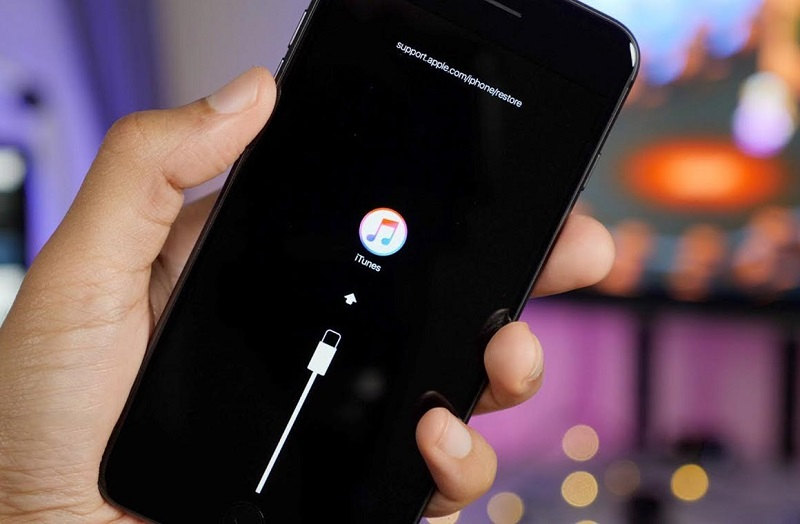
Proto tyto 2 koncepty nezaměňujte.
POZORNOST. Přechod do režimu DFU je považován za extrémní opatření při eliminaci problémů s iPhone.Nejprve byste tedy měli vyzkoušet alternativní metody před úplným přeinstalací mobilního operačního systému.
Vstupní postup
Vzhledem k možným vážným chybám a poruchám v systému iOS lze mnoho majitelů smartphonů Apple dotázáno, jak zadat tento režim DFU na iPhone 7 a dalších verzích populárního zařízení Apple Tree.
Ve skutečnosti, jak můžete zadat svůj iPhone do režimu resuscitace DFU, závisí na verzi chytrého telefonu z Apple. Důvodem je různou organizaci prvků řízení.
Například za účelem zavedení vašeho iPhone 5s do režimu DFU musíte udělat poněkud odlišné manipulace, než když potřebujete vstoupit do režimu DFU na zařízení typu iPhone 8 typu iPhone 8.

Proto je posloupnost akcí odlišná. A existují 3 možné možnosti v závislosti na funkcích iPhone:
- zařízení s fyzickým tlačítkem „Domů“;
- Modely se smyslovým klíčem;
- Telefony s funkcí ID obličeje.
Samostatně musíte zjistit, jak přenést svůj iPhone do tohoto nouzového režimu DFU, pokud tlačítka nefungují. Situace je vzácná, ale stále se stává. A proto je nutné pro ni najít rozhodnutí.
Fyzické tlačítka
To je relevantní pro staré modely. Pokud potřebujete přenést svůj iPhone 6s nebo iPhone SE do nouzového režimu DFU, musíte použít následující pokyny. Toto je jediný způsob, jak převést zařízení na příslušný režim.
Tato metoda je vhodná pro jakýkoli iPhone, který zajišťuje přítomnost fyzického tlačítka „Home“ (domov).

Pokud nevíte, jak povolit režim nouzové resuscitace operačního systému, tj. DFU, na vašem iPhone 6, začněte z následujících pokynů:
- Pomocí kabelu ze sady připojte zařízení k počítači;
- Odpojte iPhone a počkejte, až displej zcela vyjde;
- когда экран перестанет подсвечиваться, зажмите клавишу питниdělá
- Ihned poté klikněte a nevydejte centrální tlačítko „Home“;
- Souběžně s tím by tlačítko napájení mělo zůstat také ve upnutovém stavu;
- Po 10 sekundách uvolněte pouze tlačítko zodpovědné za jídlo;
- Druhý uzavřený klíč se koná po dalších 5 sekundách.
Černá obrazovka telefonu Smart Apple naznačuje, že iPhone byl nakonec přenesen do režimu DFU. Pokud je vstup do DFU úspěšný, bude velká příležitost obnovit výkon mobilního operačního systému.
V situacích, kdy se na displeji objevuje logo společnosti Apple, se něco pokazilo. To znamená, že proces standardního načítání iOS začal. Musíte postup opakovat, jasně dodržovat doporučení.
Dotykové tlačítko
Ale iPhone 7 můžete představit do režimu DFU poněkud odlišným schématem. To je relevantní pro všechny relativně nové modely, které se objevily po 6S.
Rozdíl je v tom, že staré modely měly fyzické tlačítko, zatímco po zavedení funkce ochrany vlhkosti musel být tento klíč odstraněn. Místo toho se objevilo dotykové tlačítko. Bylo to proto, že se rozdíly objevily v tom, jak přeložit iPhone 7 do někdy úsporného režimu DFU.
To platí pro všechna zařízení, která byla vyrobena po 6s a před vzhledem iPhone X. Po nejpokročilejších verzích již přepnuly ID obličeje. Ale o nich o ně o něco později.
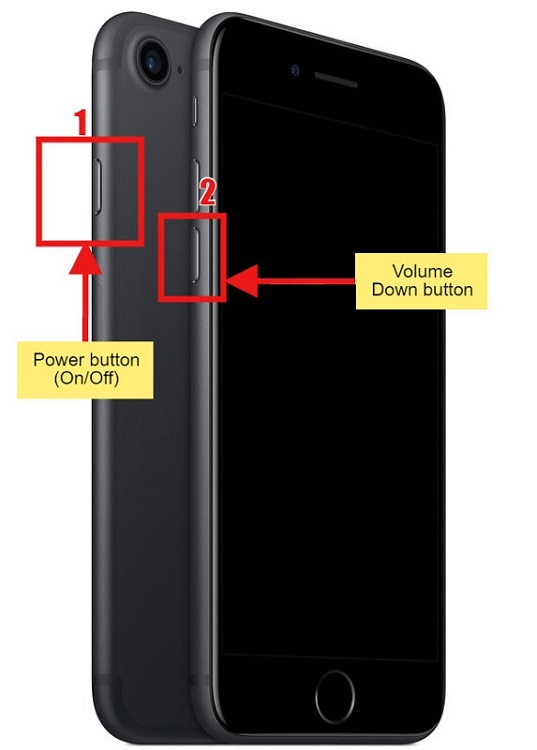
Pokud máte iPhone s dotykovým tlačítkem, pak přejdete do nouzového režimu, potřebujete:
- Připojte inteligentní telefon Apple k počítači pomocí původního kabelu;
- Vypněte smartphone čekáním na úplné vypnutí obrazovky;
- Poté, co displej vyjde, přitiskněte tlačítko zodpovědné za jídlo po dobu 3 sekund;
- Paralelně je tlačítko pro snížení objemu sevřeno bez uvolnění prvního klíče;
- Po 10 sekundách musí být tlačítko napájení uvolněno;
- Ovládání hlasitosti by mělo zůstat v uzavřeném stavu dalších 5 sekund.
Pokud je smartphone zobrazen na stále černé obrazovce, pak se postup přechodu ukázal jako správný a úspěšný.
Pokud displej zobrazí logo společnosti, pak se něco udělá špatně a musíte pokus opakovat.
Celý rozdíl je v tom, že se používají jiná tlačítka. Obecný princip zůstává nezměněn.
ID obličeje
Existuje jiná situace. Platí to pro telefony řady iPhone, které úplně ztratily tlačítko na předním panelu, a místo toho byla funkce identifikace ve tváři funkce identifikace. To znamená, id obličeje.
Odpovídající funkce byla k dispozici na iPhone X a na všech následujících nových modelech. Existuje vlastní instrukce týkající se toho, jak přenést iPhone X do režimu nouzového zotavení DFU.
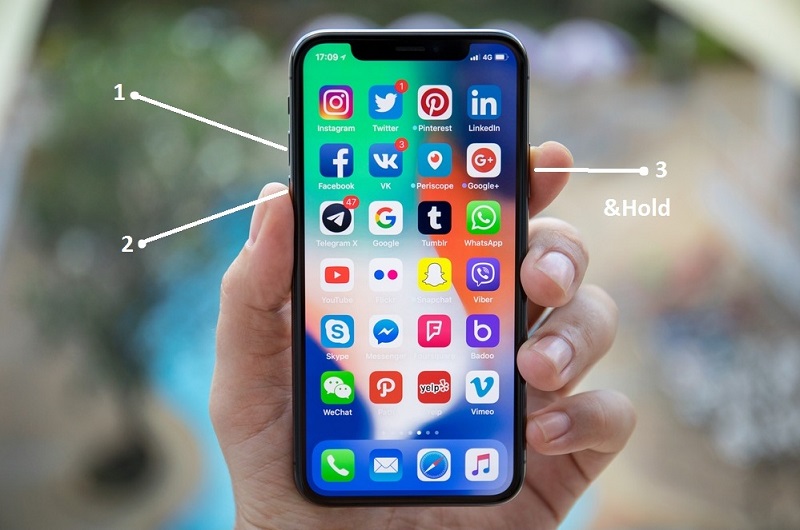
Postup je krok za krokem následujícím způsobem:
- Smartphone je připojen k počítači pomocí odpovídajícího kabelu;
- Tlačítka zodpovědná za úpravu hlasitosti jsou stisknutá střídavě;
- Nejprve musíte stisknout klávesu a zvýšit objem;
- Pak je okamžitě stisknuto tlačítko, což snižuje intenzitu zvuku;
- Pak musíte stisknout a upínat tlačítko napájení;
- Když obrazovka zhasne, klíč je sevřen, aby se snížil objem;
- Paralelně je klíč napájení držen dalších 5 sekund.
Podívejte se na displej. Pokud existuje logo s obrazem ovoce známého po celém světě, během přechodu byla provedena chyba a smartphone právě začal nahrávat operační systém. Pokus opakujte přísně podle pokynů.
Totéž bude muset být provedeno, pokud potřebujete zadat verzi iPhone XR v nouzovém režimu DFU a nejnovější úpravy chytrého telefonu Apple.
Bez tlačítek
Existuje ještě jedna otázka, která může zajímat některé uživatele chytrých telefonů Apple. Je spojeno s tím, zda bude možné zadat zařízení do nouzového režimu, pokud jsou fyzická tlačítka vadná.
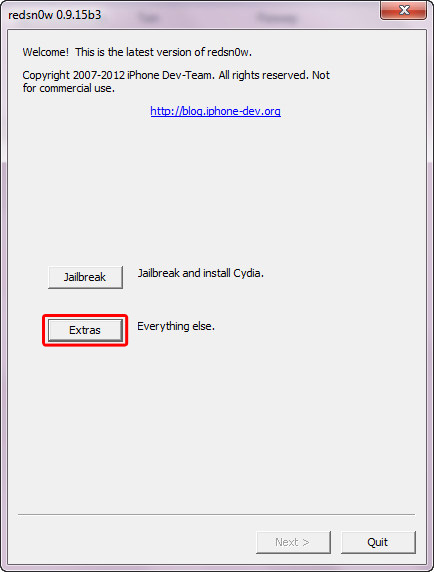
Nejprve je důležité pochopit, že taková situace není nejlepší z hlediska dalšího používání smartphone. Doporučuje se kontaktovat servisní středisko a tam se pokusit obnovit výkon klíčů.
Stává se však tak, že tlačítka nefungují, a jděte do nouzového režimu DFU, který stále potřebujete. Můžeš to udělat.
POZORNOST. Chcete -li jít do tohoto režimu, když nejsou fyzická tlačítka k dispozici, musíte transformovat původní mobilní firmware na vlastní.Pomůže zde poměrně jednoduchý, ale velmi užitečný nástroj zvaný Redsnow. Je k dispozici pro různé verze operačních systémů, včetně Windows a MacOS.
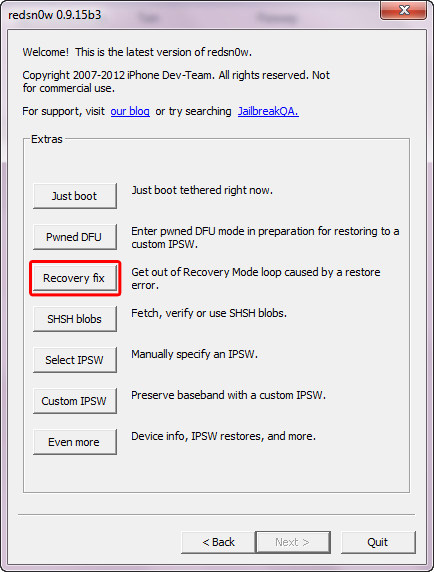
Pořadí postupů bude přibližně následující:
- Stáhněte si a uložte na počítači vhodný firmware pro jeho následnou integraci do telefonu;
- Stáhněte si samotný nástroj;
- Spusťte aplikaci;
- V okně, které se objeví, klikněte na doplňky;
- Dále klikněte na položku „ještě více“;
- V dalším okně klikněte na nabídku DFU IPSW;
- Objeví se okno s názvem „DFU-režim ...“, kde byste měli stačí kliknout na klíč OK;
- Prostřednictvím otevřených souborů vyberte firmware, který jste dříve nahráli a uložili do počítače;
- Firmware musí být prezentován jako soubor formátu IPSW.
Další na obrazovce zahájí proces vytváření vlastního firmwaru. Kolik času to trvá, do značné míry závisí na vlastnostech počítače. V každém případě můžete sledovat průběh postupu pomocí řádku stavu.
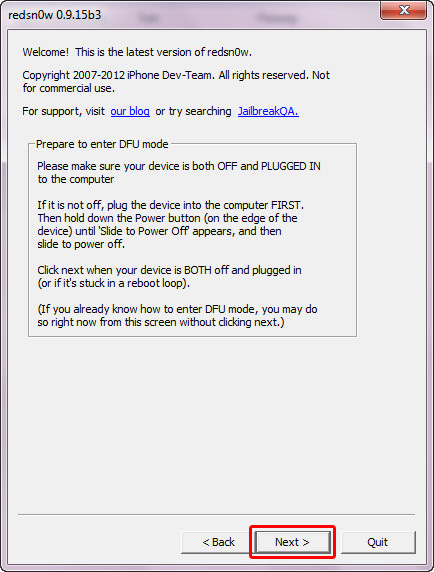
Když proces dosáhne svého dokončení, bude oznámeno úspěšnému stavu souboru. Zde se zobrazí také cesta, kterou najdete soubor vytvořeného firmwaru.
POZORNOST. Ve jménu vlastního firmwaru, kterého se mnozí bojí zaměnit s originálem, bude název vždy přítomen "Enter_dfu".Ale to není všechno. Nyní to bude vyžadováno:
- Připojte chytrý telefon k počítači a spusťte aplikaci iTunes;
- Přejděte do nabídky pro ovládání smartphonu kliknutím na příslušnou ikonu s obrázkem iPhone;
- Pokud se jedná o počítač, který provozuje operační systém Windows, budete muset tlačítko Shift upínat;
- U počítačů na základě MACOS bude tlačítko pro upínání na klávesnici možnost;
- Připevňování tlačítka na klávesnici je v závislosti na operačním systému vybrána myš „Obnovit iPhone“;
- Otevře se dirigent, skrze který byste měli jít po cestě dříve vytvořeného vlastního firmwarového souboru a vyberte jej;
- V další fázi aplikace iTunes zobrazí oznámení, že v případě spuštění obnovy budou všechna data odstraněna;
- Zbývá pouze potvrdit váš souhlas a klikněte na tlačítko „Obnovit“.
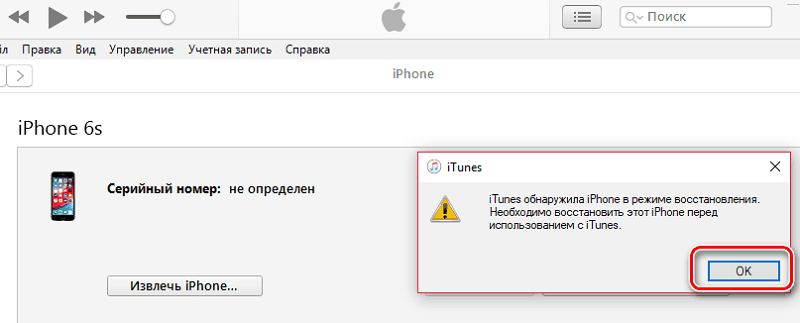
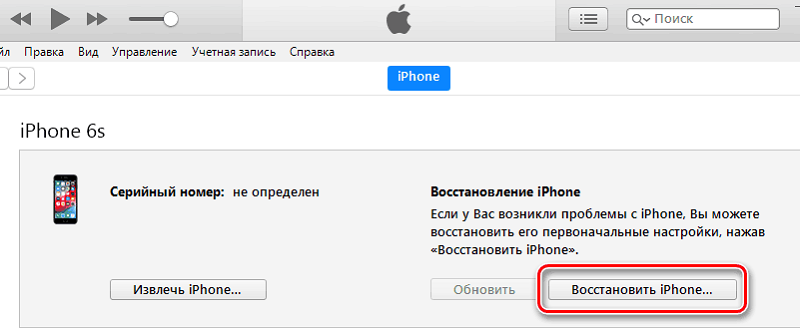
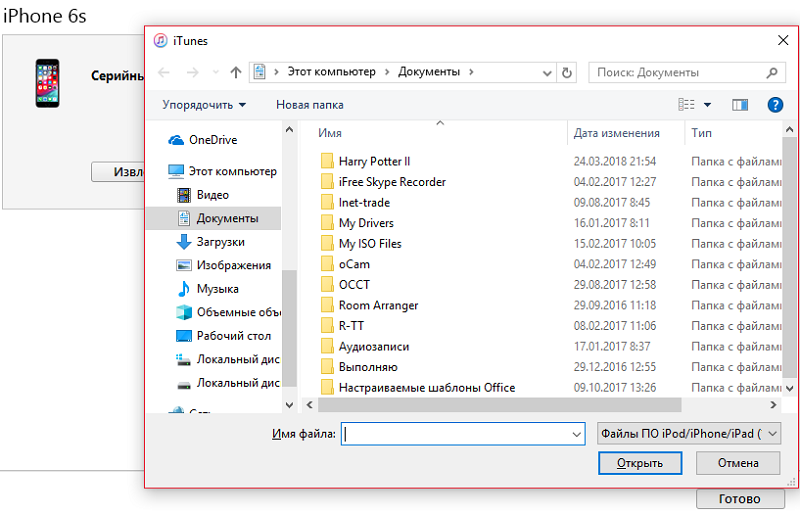
Všechno, nyní se firmware začne načítat na telefonu pomocí režimu DFU. Žádná tlačítka pro tento úkol na samotném zařízení nebyla užitečná. Ačkoli objektivně je metoda nejobtížnější ze všech dříve prezentovaných.
Nouzový
Jakmile v režimu DFU, náhodou nebo zvláště, bude z toho další logická touha.
Chcete -li odvodit iPhone konkrétní generace z režimu zvaného DFU, musíte stavět na vlastnostech samotného zařízení. To přímo souvisí s přítomností nebo nepřítomností fyzického tlačítka „Domů“ a také s použitím funkce ID obličeje.
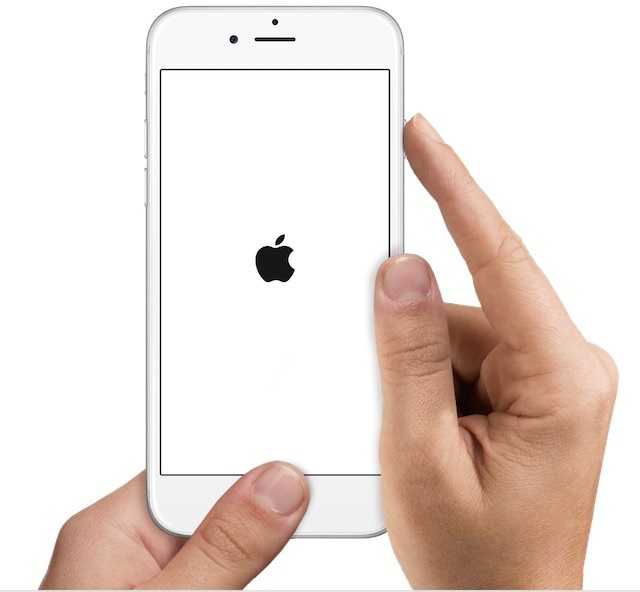
- S fyzickým tlačítkem. Pokud se jedná o starý iPhone, který má centrální fyzické tlačítko pro jeho výběr z režimu DFU, budete muset tento „domovský“ tlačítko zavřít a držet je po dobu 10 sekund. Poté by zařízení mělo přejít na standardní zatížení mobilního operačního systému.
- S dotykovým tlačítkem. Postup vypadá trochu jinak na iPhone, kde se fyzické tlačítko změnilo na smyslové. V této situaci současně stiskněte klíč zodpovědný za snižování objemu, stejně jako tlačítka napájení. Měli by je držet všech 10 sekund.
- S ID obličeje. Nejobtížnější věcí je dostat se z režimu zvaného DFU, pokud má uživatel iPhone X a více čerstvých verzí, které používají ID obličeje. Zde je nutné zase na tlačítka nárůstu a snížit objem a poté stisknout klíč napájení. To znamená nejprve zvýšení hlasitosti, poté tlačítko hlasitosti a poté je vypínána napáječ. Když se na obrazovce objeví logo ve tvaru Apple Apple ve formě vhodného ovoce, může být uvolněno uzavřené tlačítko napájení.
Postup není nejobtížnější. Musíte to jen vyzkoušet několikrát a pak můžete snadno zadat nouzový režim poprvé.
Je důležité pochopit, že ne každý uspěje při prvním pokusu. A to je normální. Neměli byste se bát a stydět se. Je lepší sejít a opakovat postup od samého začátku.
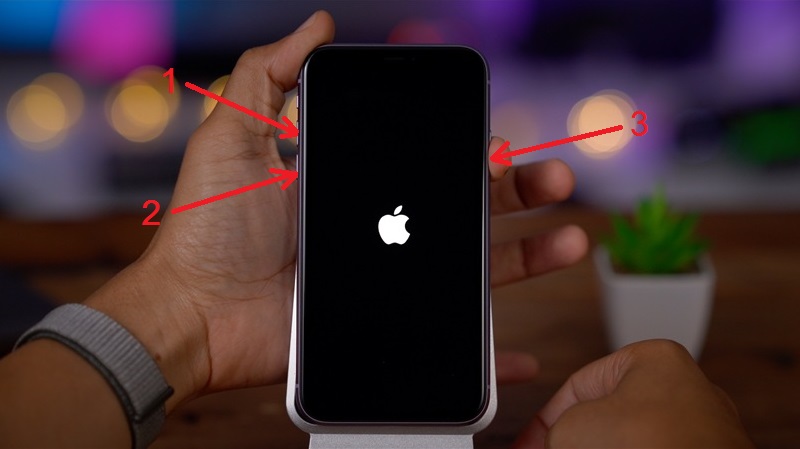
Používat režim DFU pouze v extrémních případech. Ale pokud taková situace přišla, musíte na to být připraveni.
Už jste někdy použili režim DFU? Jaký byl důvod? Podařilo se vám úspěšně obnovit práci telefonu? Jaké potíže se setkaly?
Řekněte nám o osobní zkušenosti, sdílejte své pozorování a myšlenky na toto téma s našimi čtenáři. Pokud jsou nějaké dotazy, neváhejte se jich zeptat.
Přihlaste se k odběru, komentujte a řekněte o nás svým přátelům!

